在 Microsoft 365 訊息中心追蹤新功能和變更的功能
若要追蹤即將推出的變更,包括新功能和變更的功能、計劃性維護或其他重要公告,請移至 訊息中心。
若要開啟訊息中心:
- 在系統管理中心,移至 [健康情況>訊息中心]。
- 在 系統管理中心,移至 [健康情況>訊息中心]。
您也可以在行動裝置上使用 Microsoft 365 系統管理 應用程式來檢視訊息中心,這是隨時掌握推播通知的絕佳方式。
若要取消訂閱訊息中心電子郵件,請參閱本文中的 取消訂閱訊息中心電子郵件 。
常見問題集
| 問題 | 答 |
|---|---|
| 誰可以在訊息中心檢視文章? | 在 Microsoft 365 中獲指派任何系統管理員角色的大部分使用者都可以檢視訊息中心文章。 以下是 無法存取訊息中心的系統管理員角色清單。 您也可以將訊息中心讀取者角色指派給應該可以讀取和共用訊息中心文章的使用者,而不需要任何其他系統管理員許可權。 |
| 這是Microsoft傳達Microsoft 365 變更的唯一方式嗎? | 否,但訊息中心是我們溝通Microsoft 365 中個別變更時間的主要方式。 如需詳細資訊,請參閱 隨時掌握Microsoft 365 變更 。 |
| 如何以我的語言查看文章? | 訊息中心文章是以英文撰寫。 您可以控制文章預設是以英文顯示,還是自動以機器翻譯成您慣用的語言。 您也可以選取以機器翻譯文章到我們支援的任何語言。 如需詳細資訊,請參閱 訊息中心文章的語言翻譯 。 |
| 我可以在變更或功能推出至我的組織之前,先預覽這些變更或功能嗎? | 加入加入目標發行計劃,即可預覽某些變更和新功能。 若要加入加入,請在系統管理中心移至 [ 設定>組織設定>][組織配置文件>發行喜好設定]。 (在系統管理中心,您可能需要選取左側瀏覽窗格底部的 [ 全部 顯示],以查看 [設定]。) 您可以選擇整個組織的目標版本,或只針對選取的使用者。 如需程式的詳細資訊,請參閱 Microsoft 365 中的 Standard 或目標發行選項。 |
| 我可以找出組織中可用變更的確切日期嗎? | 不幸的是,我們無法告訴您對組織進行變更的確切日期。 在我們的訊息中心文章中,我們會根據信賴等級,盡可能提供有關發行時間的資訊。 我們正在進行改善,以改善該層級的詳細數據。 |
| 這些訊息是否專屬於我的組織? | 我們盡了最大努力,確定您只會看到影響貴組織的訊息中心文章。 Microsoft 365 藍圖包含我們目前正在處理和推出的所有功能,但並非所有功能都適用於每個組織。 |
| 我可以改為以電子郵件傳送郵件中心文章嗎? | 是! 您可以選取每週摘要電子郵件給您,以及最多兩個其他電子郵件位址。 預設會開啟電子郵件每周摘要。 如果您未收到每周摘要,請檢查您的垃圾郵件資料夾。 如需如何設定每周摘要的詳細資訊,請參閱本文的喜 好 設定一節。 |
| 如何? 停止取得訊息中心摘要嗎? | 移至系統管理中心的 [訊息中心],然後選取 [ 喜好設定]。 在 [Email] 索引標籤中,關閉 [從訊息中心傳送電子郵件通知給我] 選項。 |
| 如何確保組織中的正確聯繫人會收到數據隱私權通知? | 身為全域管理員,您會收到貴組織的數據隱私權訊息。 此外,您可以將訊息中心隱私權讀取者角色指派給應該看到數據隱私權訊息的人員。 具有訊息中心存取權的其他系統管理員角色無法檢視數據隱私權訊息。 如需詳細資訊,請參閱本文中的 喜好 設定。 |
| 為什麼我看不到先前在該處的訊息? | 若要管理訊息中心內的訊息數目,每則訊息都會過期,並在一段時間後移除。 一般而言,訊息會在訊息本文中所述的時間週期後 30 天過期。 |
您組織在訊息中心的功能發行狀態
針對訊息中心內每個新增和更新的功能公告, [組織 狀態] 字段會提供發行狀態,協助您追蹤租使用者中的功能何時可用。
這三個發行狀態會在功能發行的生命週期內,針對每個適用的訊息更新
已排程:此功能計劃發行至您的租使用者,且不適用於組織中的任何使用者
推出:此功能開始推出給您組織中的一些適用使用者。
已啟動:此功能已正式提供給組織中所有適用的使用者使用。
原始訊息中心文章會提供功能發行狀態 匯報。 「組織狀態」 的 篩選功能可讓您更輕鬆地檢視更新的發行狀態。
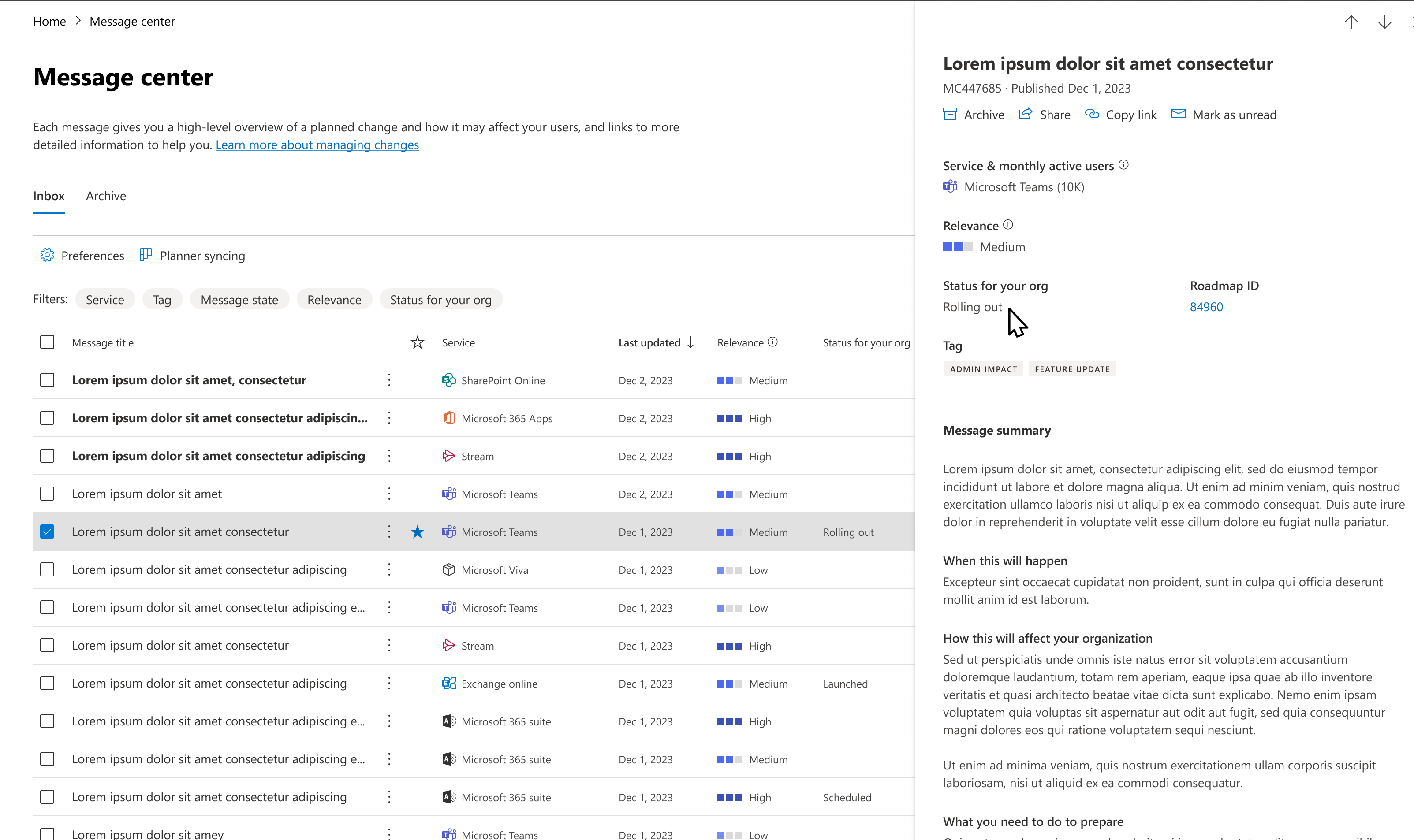
發行狀態 僅 適用於Microsoft 365 公用藍圖上也已宣佈且已在生產環境就緒) (正式運作狀態的新功能和更新功能。 如果您在訊息上看不到發行狀態,表示該功能無法使用發行狀態。
注意事項
發行狀態一開始適用於有限數量的Microsoft Teams、Outlook 網頁版 和 Microsoft 365 系統管理中心 功能公告。
相關性建議
針對每個新的訊息中心文章,我們提供有關變更對貴組織有何相關性的建議。 這項建議是以多個因素為基礎,例如:
- 應用程式和服務使用量。
- 旨在防止或修正訂用帳戶問題的變更。
- 這些變更旨在協助您事先規劃或隨時掌握通知。
- 影響變更,例如數據隱私權和應用程式和服務淘汰。
相關性層級有三種:
高 - 這些是有關貴組織變更的文章,需要立即採取行動以避免服務中斷。 這些功能也包括對組織具有高潛在影響的功能版本,例如,組織中人員大量使用的應用程式或服務。
中型 - 這些是貴組織中變更的相關文章,不需要立即採取行動。 範例包括貴組織正在使用的服務的非中斷性變更或新功能、即將重大功能變更的早期公告、淘汰
低 - 這些是有關需要監視之變更的文章。 它們與組織中低影響的應用程式和服務相關。 範例是應用程式或服務的功能更新,其不會在您的組織中主動使用。
相關性建議 僅 適用於較新的 MC 文章。 這表示您已收到的MC文章會看到相關性建議的「空白」。
如果您看到訊息中心的 處理 文章,這表示正在針對此文章計算分數,且應該很快就會提供。 您應該在幾分鐘后嘗試重新整理。
一旦您開始收到此訊息,請透過延伸的意見反應告訴我們訊息中心文章是否與您無關。對於我們而言,改善相關性建議的精確度非常重要。
篩選訊息
訊息中心會以數據表格式呈現所有使用中訊息的檢視。 根據預設,它會在清單頂端顯示最新的訊息。 您可以選取 [服務] 來查看各種服務的訊息,例如 Microsoft 365 Apps、SharePoint Online 等等。在 [標記] 底下,您可以選取 管理員 影響、數據隱私權、功能更新、主要更新、新增功能、淘汰或使用者影響訊息。 在 [訊息狀態 ] 下,您可以選 取 [我的最愛]、 [未讀取] 或 [ 已更新的 訊息]。
[封存] 索引標籤會顯示您已封存的訊息。 若要封存訊息,請在訊息窗格中選取 [封存]。
使用 [服務]、[ 卷標] 和 [ 訊息狀態 ] 下拉菜單來選取已篩選的訊息檢視。 例如,在此圖表中,訊息會標記為 管理員 影響標記。
您可以選取 [ 服務 ] 和 [ 標記] 以外的任何數據行標題,以遞增或遞減順序排序訊息。
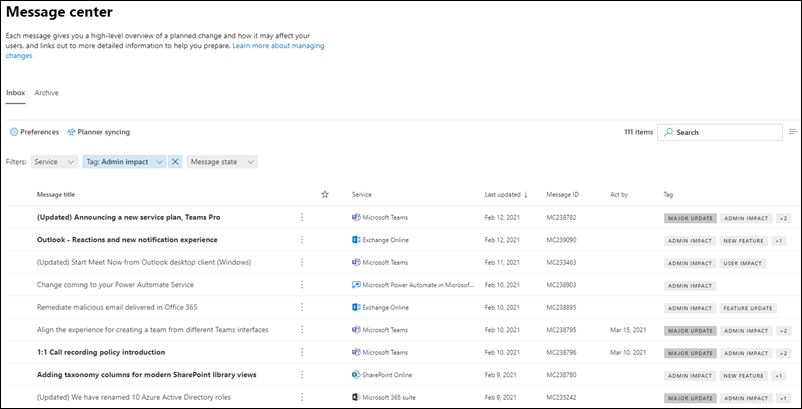
使用 [服務]、[ 卷標] 和 [ 訊息狀態 ] 下拉菜單來選取已篩選的訊息檢視。 例如,在此圖表中,訊息會標記為 管理員 影響。
您可以選取 服務 和 標籤以外的任何數據行標題,以遞增或遞減順序排序訊息。
主要更新
您可以從 [標記] 下拉式清單中選取 [主要更新],以檢閱主要更新。
主要更新會在需要動作時至少提前 30 天傳達,而且可能包括:
- 影響每日生產力變更的使用者,例如變更使用者的收件匣、會議、委派、共用和存取,可能會導致技術支援中心通話或組織一致性考慮。
- 主題、網頁元件、已部署的 Copilot 代理程式及其他可能會影響客戶自定義的元件變更。
- 增加或減少可見容量,例如記憶體、規則數目、Copilot 代理程式和提示、專案或持續時間。
- 重新命名,如果新的 URL 不是 *.cloud.microsoft,可能會造成使用者混淆,或導致技術支援中心變更、附帶變更或 URL 變更
- 已開啟預設設定部署的新服務或應用程式。
- 數據儲存或存取位置的變更。
喜好設定
如果系統管理分散到您的組織,您可能不想要或不需要看到所有Microsoft 365 服務的相關文章。 每個系統管理員都可以:
- 設定喜好設定,以控制要在訊息中心顯示哪些訊息。
- 篩選訊息。
- 設定電子郵件喜好設定以接收所有訊息的每周摘要、僅適用於主要更新的電子郵件,以及數據隱私權訊息的電子郵件。
選取訊息中心頂端的 [ 喜好 設定]。
在 [ 自定義檢視] 索引標籤中,確定已針對您想要監視的每個服務選取複選框。 清除您想要篩選出訊息中心檢視之服務的複選框。
摘要電子郵件預設會開啟,並傳送至您的主要電子郵件位址。 若要停止接收每周摘要,請清除 [Email] 索引卷標中的 [從訊息中心傳送電子郵件通知] 複選框。
您也可以輸入最多兩個電子郵件位址,並以分號分隔。
您也可以選擇想要取得的電子郵件,以及您所選取服務的每周摘要。
選 取 [儲存 ] 以保留您的變更。
選取訊息中心頂端的 [ 喜好 設定]。
在 [ 自定義檢視] 索引標籤中,確定已針對您想要監視的每個服務選取複選框。 清除您想要篩選出訊息中心檢視之服務的複選框。
摘要電子郵件預設會開啟,並傳送至您的主要電子郵件位址。 若要停止接收每周摘要,請清除 Email 索引標籤中的 [從訊息中心傳送電子郵件通知] 複選框。
您也可以輸入最多兩個電子郵件位址,並以分號分隔。
您也可以選擇想要取得的電子郵件,以及您所選取服務的每周摘要。
選 取 [儲存 ] 以保留您的變更。
以您慣用的語言顯示訊息
我們使用機器翻譯自動以您偏好的語言顯示訊息。 請參閱 訊息中心文章的語言翻譯 以瞭解如何設定您的語言的其他資訊。
注意事項
每周摘要和任何以電子郵件傳送的文章都是以英文傳送。 收件者可以使用 適用於 Outlook 的翻譯 工具,以慣用的語言讀取郵件。
每月作用中使用者
當您開啟訊息中心文章時,我們會在服務 & 每月作用中用戶一節中,告訴您使用該Microsoft 365 應用程式或服務的 用戶 數目。 數位是過去 28 天。 此資訊可協助您排定應該處理之變更的優先順序。
![螢幕快照:在訊息中心貼文中顯示 [Microsoft Teams 聊天密度] 頁面,其中包含每月作用中的用戶數據](../../media/msgctr-mau-teams.png?view=o365-worldwide)
每月用戶數目會套用至在任何裝置上使用該Microsoft 365 應用程式或服務的所有使用者。
注意事項
這項功能尚不適用於所有Microsoft 365生產力應用程式和服務。 我們會讓您知道功能何時無法使用。
選擇數據行
若要選擇數據行,請在 [訊息中心 ] 頁面上,選取最右側的 [ 選擇數據行],然後在 [ 選擇 數據行] 窗格中,選取您要顯示的數據行。
以下是每個數據行中資訊的快速概觀。
數據行資訊
| 欄 | 描述 |
|---|---|
| 核取記號 | 選取數據行標題數據列中的複選標記會選取目前顯示的所有訊息。 選取一或多個訊息旁邊的複選標記,可讓您對這些訊息採取動作。 |
| 訊息標題 | 訊息標題是即將進行之變更的簡短描述。 如果未顯示完整標題,請將游標停留在游標上方,整個標題會出現在彈出式方塊中。 |
| 服務 | 圖示表示套用訊息的應用程式。 |
| 更多選項 | 其他選項可讓您關閉訊息、將其標示為讀取或未讀取,或與其他系統管理員共用。若要還原封存的訊息,請選取 [封存] 索引標籤,選取訊息旁邊的複選標記,然後選取 [還原]。 |
| 標記 | 您可以從 [標記] 下拉式清單中選擇標籤來篩選訊息。 數據隱私權:數據隱私權通知 (限於全域管理員和訊息中心隱私權讀取者角色) 。 主要更新:變更至少會提前 30 天 (主要更新) 。 淘汰:淘汰服務或功能。 新功能:新功能或服務。 功能更新:更新為現有功能。 管理員 影響:當變更以下列方式明顯影響系統管理員時 - UI 變更、工作流程變更、可用控制和特定/可能動作。 使用者影響:當服務變更明顯影響使用者時 - UI 變更和工作流程變更。 更新的訊息:更新訊息時。 |
| 類別 | 根據預設,這不會顯示,但可以在 [選擇數據行] 面板 中指定。 訊息是由下列三個類別之一所識別: 防止或修正問題:通知您會影響組織的已知問題,而且可能需要採取動作以避免服務中斷。 防止或修正問題與 服務健康情況 訊息不同,因為它們會提示您主動避免發生問題。 規劃變更:通知您Microsoft 365 的變更,可能需要您採取行動以避免服務中斷。 例如,我們讓您知道系統需求的變更,或正在移除之功能的相關信息。 我們嘗試提供至少 30 天的任何變更通知,要求系統管理員採取行動,讓服務保持正常執行。 隨時掌握資訊:告知您我們正在組織中開啟的新功能或更新功能。 在 Microsoft 365 藍圖中先宣佈。 也可以根據我們的服務等級協定,讓您知道計劃性維護。 計劃性維護可能會導致停機時間,您或您的使用者無法存取 Microsoft 365、特定功能或電子郵件或 商務用 OneDrive 等服務。 |
| 依動作依據 | 只有當我們進行需要您在特定期限前採取動作的變更時,我們才會有日期。 由於我們很少使用 [依動作 ] 數據行,如果您在這裡看到某些內容,您應該特別注意它。 |
| 上次更新 | 訊息發佈或上次更新的日期。 |
| 郵件識別碼 | Microsoft依訊息標識碼追蹤我們的訊息中心文章。 如果您想要提供意見反應,或如果您呼叫特定訊息的支援,您可以參考此標識符。 |
管理員 無法存取訊息中心的角色
- 合規性系統管理員
- 條件式存取系統管理員
- 客戶加密箱存取核准者
- 裝置系統管理員
- 目錄讀取器
- 目錄同步處理帳戶
- 目錄寫入器
- Intune 服務系統管理員
- 特殊權限角色管理員
- 報告讀取者
提供文章的意見反應
在訊息中心,您可以選取訊息以查看詳細資訊。
如果訊息中心文章與您的組織無關,請使用下圖中示範的選項,提供我們意見反應。 在MC貼文上按下縮圖之後,請選取 [此變更與我的組織無關]。
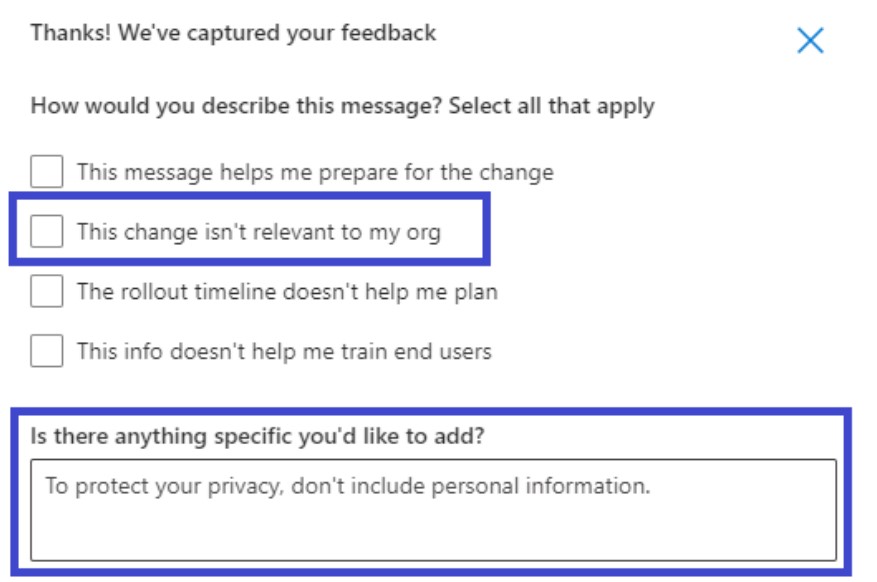
注意事項
如果您使用 Microsoft 365 for Government - GCC High 和 Office 365 政府版 - DoD,您將無法在貼文中提供意見反應。
共用訊息
看到了他人需要採取動作的訊息? 您可以透過電子郵件與任何使用者共用訊息內容:
選取要開啟的郵件,然後選取 [共用]。
若要共用訊息,請輸入最多兩個用冒號分隔的電子郵件地址。 您可以傳送至個人和群組的電子郵件地址。 或者,您可以選擇接收電子郵件中的郵件復本, (訊息傳送到您的主要電子郵件位址) 或新增個人訊息,以提供收件者更多內容。
選取 [共用] 以傳送電子郵件。
取得連結
需要跟進另一個管理員,以確保他們知道的變更和採取動作? 您可以產生連結以在電子郵件或立即訊息中共用。 您共用連結的人員必須具有訊息中心的權限。 請參閱 不具訊息中心權限的系統管理員角色 以獲得詳細資訊。
選取訊息中心貼文。
選取 複製連結。
使用 Ctrl+V 或以滑鼠右鍵按一下並選取 貼上 以將連結插入你所想要的文件。
已讀取和未讀取狀態
訊息中心中任何未讀取的訊息都將以粗體顯示。 開啟訊息會將其標示為已讀取。 您可以將訊息標示為未讀取。
在訊息中心的主頁面上,選取 更多選項 訊息旁的省略符號,然後選取 標記為未讀取。
您也可以開啟訊息,並在詳細資料面板中將其標記為未讀取。
封存與還原
如果您看到與您不相關的訊息,或您可能已對其採取動作,您可以封存訊息。 封存訊息會將它從 [收件匣] 中移除。 您在 [訊息中心] 看到的檢視是您的使用者帳戶特定的,因此從您的檢視封存它不會影響其他系統管理員。 有兩種方法可以封存郵件。
- 在訊息中心 的主頁面上,選取訊息,然後選取訊息清單上方的 封存。
- 開啟訊息,然後選取訊息窗格頂端的 封存。
需要取回封存的訊息? 沒問題。
選取訊息中心頂部的 封存 索引標籤。 此時會出現已封存訊息的清單。
選取訊息,然後選取 還原,訊息將還原至收件匣。
我的最愛訊息
若要將訊息標示為我的最愛,請將滑鼠停留在訊息標題上,您會看到 [我的最愛 ] star 您可以在 [更多] 選項省略號之後選取。 將訊息標示為我的最愛之後,您也可以排序並篩選它們。
] star 您可以在 [更多] 選項省略號之後選取。 將訊息標示為我的最愛之後,您也可以排序並篩選它們。
在訊息窗格中捲動訊息
當您在閱讀窗格中開啟訊息時,可以使用窗格頂端的 向上 和 向下 箭號移至下一個,或是清單中的上一個訊息。
箭號移至下一個,或是清單中的上一個訊息。
在 Planner 中追蹤訊息中心的工作
Microsoft 365 訊息中心會提供許多與 Microsoft 365 服務變更相關的可採取動作資訊。 要追蹤哪些變更需要工作完成、時間,與執行人員,以及追蹤每項工作的完成都不是容易的事。 您也可能想要記下某事,並將它標記為稍後檢查。 只要將 Microsoft 365 系統管理中心的訊息同步處理至 Microsoft Planner 時,即可以執行這些以及更多作業。 如需詳細資訊,請參閱在 Planner 中追蹤訊息中心的工作。
有關 [訊息中心] 的概觀,請參閱 Microsoft 365 中的訊息中心。 或者,要了解如何設定語言喜好設定以啟用 [訊息中心] 文章的機器翻譯功能,請參閱訊息中心文章的語言翻譯功能。 如果您想要針對取得即時服務健康情況資訊和訊息中心通訊的替代方式進行程序設計,請參閱 在 Microsoft Graph 中使用服務通訊 API。
取消訂閱訊息中心電子郵件
摘要電子郵件預設會開啟,並傳送至您的主要電子郵件位址。 若要停止接收每周摘要,請選取 [喜好設定],然後 Email。
- 取消選取 [ 傳送我訊息的每周摘要 ] 複選框。
- 主要更新 Email 通知是個別的控件。 如果您不想收到有關主要更新的電子郵件通知,請確認未選取 [ 傳送主要更新的電子郵件 ] 複選框。
- 若要停止接收有關數據隱私權訊息的電子郵件通知,請確認未選取 [ 傳送數據隱私權訊息的電子郵件 ] 複選框。 (每周摘要中未包含數據隱私權訊息。)
選 取 [儲存 ] 以保留您的變更。
相關內容
(文章) 設定 Standard 或目標發行選項
商務訂用帳戶和計費檔 (連結頁面)